Elektronické knihy bezpochyby postupně nahradily knihy a staly se nejčastějšími čtecími materiály. A existuje spousta lidí, kteří rádi čtou své e-knihy TXT / HTML / PDF / EPUB na iPadu / iPhonu / telefonu Android a dalších přenosných zařízeních místo počítače. Elektronické knihy TXT, HTML, PDF a EPUB je proto často třeba otevřít a přečíst na iPadu, iPhonu nebo jiných přenosných zařízeních. Obecně lze TXT a HTML snadno otevřít, ale jak přidat knihy ePub a PDF z počítače do iPadu? Zde doporučujeme dva způsoby přenosu souborů ePub a PDF z počítače do iPadu. Jeden používá iTunes k uvedení ePub a PDF na iPad, druhý je aplikace pro přenos ePub / PDF do iPad, FoneTrans ke stažení PDF nebo ePub souboru do iPadu z PC / Mac. Poté můžete ve svém iPadu použít iBooky ke čtení knih EPUB a PDF.
Budete také chtít číst: Import ePub do iPadu pro eKnihy pro čtení.
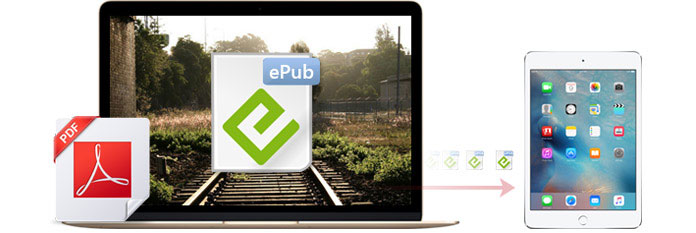
Jako prostředník mezi zařízeními iOS a PC / Mac je iTunes dobrou volbou pro přenos knih PDF a EPUB do iPadu.
Krok 1 Otevřete svůj počítač iTunes v počítači a připojte jej k iPadu.
Spusťte iTunes ve svém autorizovaném počítači a připojte váš iPad k počítači pomocí kabelu USB. Poté se v levém horním panelu nabídek zobrazí ikona iPadu. Klikněte na ikonu iPadu.
Někdy iTunes nemusí detekovat váš iPad. V tuto chvíli je třeba problém vyřešit iTunes rozpoznávají iPad.
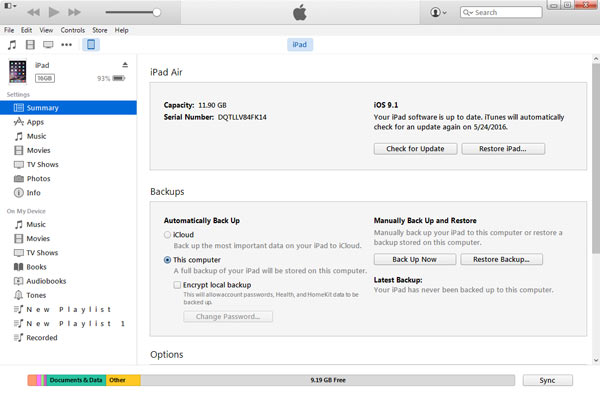
Krok 2 Přidejte do iTunes soubor PDF nebo ePub
Zvolte "Soubor"> "Přidat soubor do knihovny", pak můžete přenést soubor ePub / PDF do knihovny iTunes.
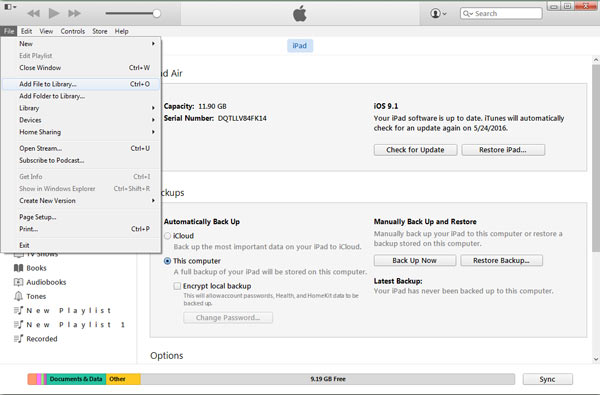
Krok 3 Přeneste knihy ePub a PDF do iPadu
Po přenesení souborů ePub a PDF do iTunes klikněte na „Sync Books“ pod „Books“ v „Settings“ a vyberte všechny knihy nebo ePub a eKnihy PDF, které jste právě přenesli. Poté klepnutím na „Použít“ v pravém dolním seznamu stáhněte soubory ePub a PDF z počítače do iPadu.
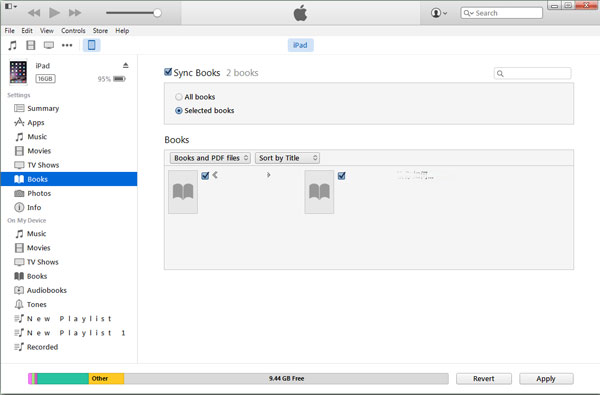
Nyní můžete snadno ukládat knihy ePub a PDF do iPadu pomocí iTunes. A užijte si ePub a eKnihy PDF v iBooks a dalších čtečkách.
Většina milovníků elektronických knih miluje elektronické knihy EPUB a PDF, protože je lze otevírat a číst ve většině čteček elektronických knih, jako jsou Kindle, iBooks, Adobe Reader atd. Je to opravdu snadný způsob, jak využít iTunes k importu ePub / PDF do iPadu. pro pohodlné čtení. Ale pokud chcete přenést ePub nebo soubor PDF z iPhone do iPadu, co můžete dělat?
Zde FoneTrans přijde. Pomáhá vám nejen kopírovat soubory ePub a PDF z počítače do iPad / iPhone / iPod, ale také přenášet ePub a PDF eKnihy mezi zařízeními iOS. Jednoduše postupujte podle níže uvedeného článku a zkopírujte soubory ePub a PDF z počítače do iPadu pomocí výkonné aplikace pro přenos.
Krok 1 Nainstalujte a otevřete přenos ePub / PDF a připojte se k iPadu.
Po stažení této aplikace ji nainstalujte a spusťte v počítači a připojte iPad k počítači. Poté převod ePub do iPad automaticky rozpozná váš iPad.
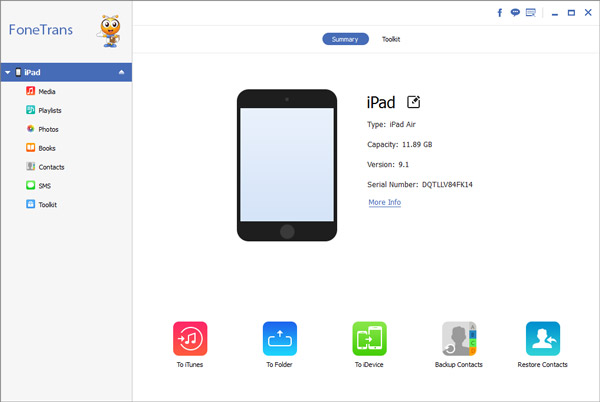
Krok 2 Klikněte na „Knihy“ v programu stahování ePub / PDF.
Když se váš iPad zobrazí v tomto softwaru, klikněte v levé nabídce na „Knihy“.
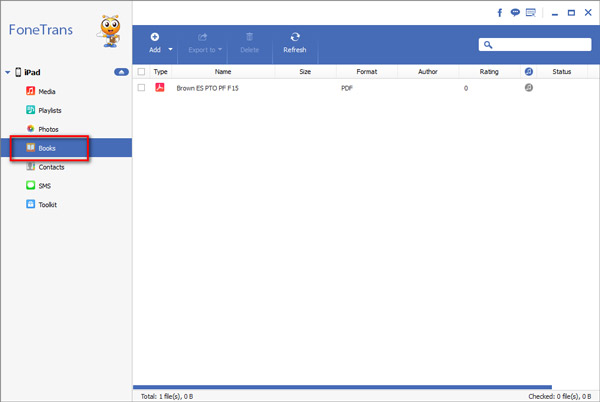
Krok 3 Přidejte do počítače iPad soubor ePub / PDF.
Po nalezení „Knihy“ klepněte na „Přidat položku“ nebo „Přidat“> „Přidat soubory“, pak můžete knihy ePub / PDF z počítače volně přenášet do iPadu. V okně uvidíte soubory ePub a PDF.
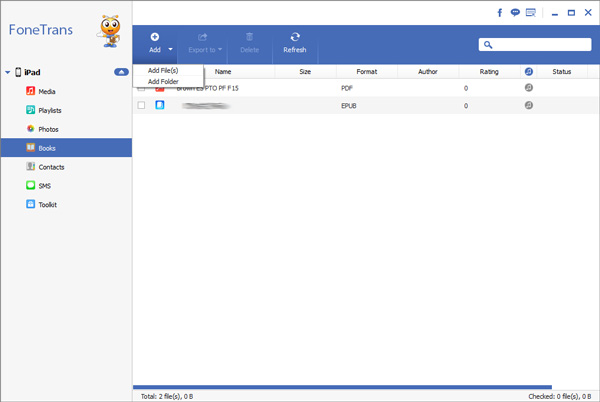
Po dokončení přenosu můžete prohlížet a číst knihy PDF a ePub pomocí čtečky souborů ePub nebo čtečky PDF pro iPad. Kromě toho můžete také kliknutím na "Exportovat" exportovat vybrané knihy ePub a soubor PDF z iPadu do počítače přímo s tímto převodem iPad ePub. Tento software navíc pomáhá uživatelům přenášet knihy ePub a PDF z iPadu na jiná přenosná zařízení Apple (iPod touch, iPhone, iPad).
Když se nudíte na dlouhé cestě, můžete přenos videa do iPadu pro sledování.